Winconnect Server XP 能够使一台装有Windows XP(家庭版和专业版)的PC(主机)允许多台已安装远程桌面协议(RDP5.1)的瘦客户机设备(诸如终端、Internet或信息接入设备和PDA 等)与之相连接,并且能够同时地和独立地运行Windows应用软件。这些都是基于TCP/IP有线或无线连接,例如:局域网(LAN)、广域网 (WAN)、因特网(Internet)、 数字用户线路(DSL, ADSL)、综合业务数字网(ISDN),虚拟专用网络(VPN)等。
一、WinConnectServer XP的下载与安装:
第一步:下载软件,下载地址:http://www.jb51.net/softs/57642.html。
第二步:下载完成后解压文件夹,我们的安装操作即将进行。
第三步:点击“WCSXPv2.00.204.exe”,进行如下图所示的安装操作。
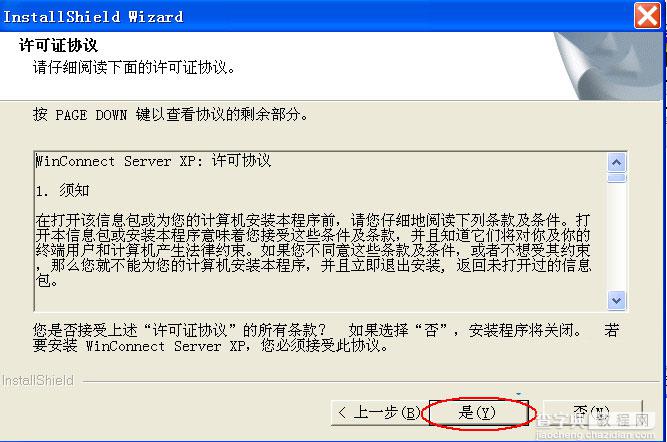
图一:安装操作一(接受许可协议)
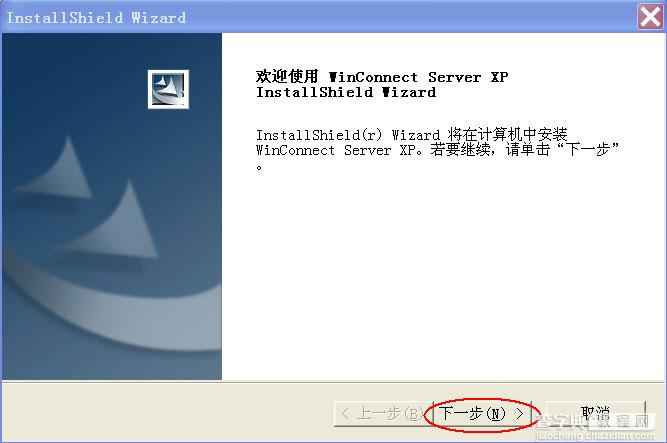
图二:安装操作二(开始安装,点击下一步继续)
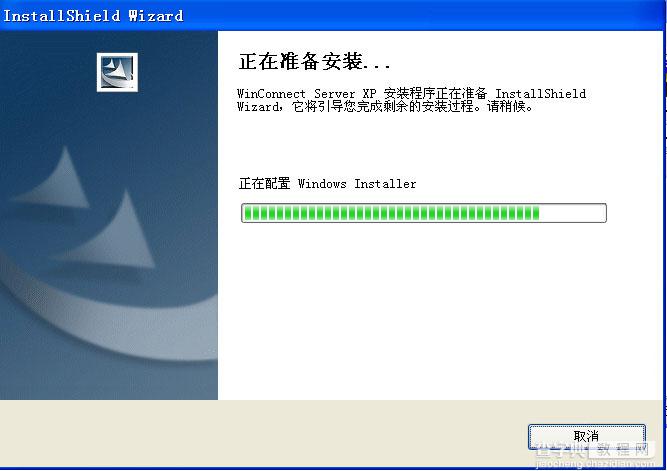
图三:安装图三
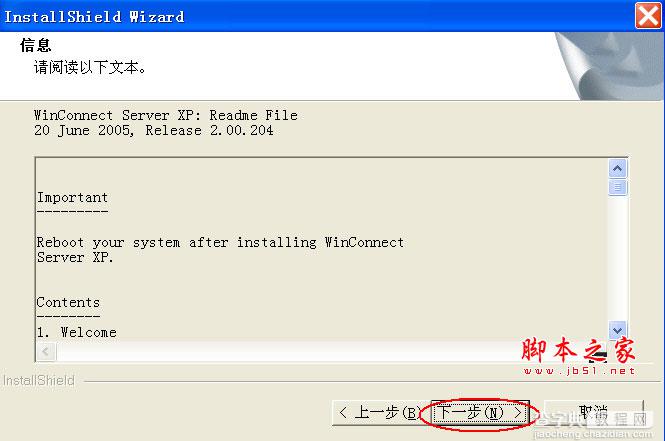
图四:系统配置完成,点击下一步继续
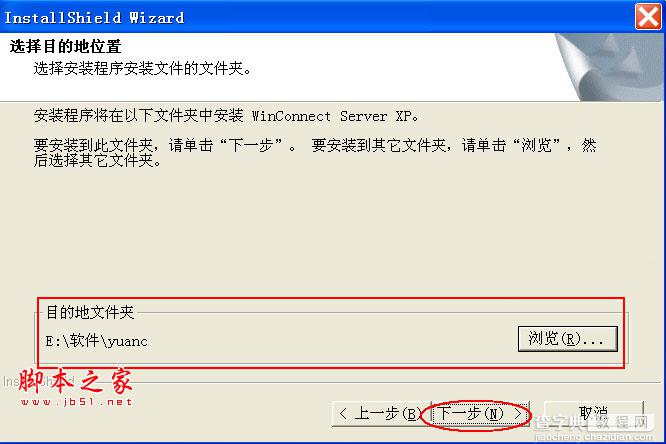
图五:选择安装路径
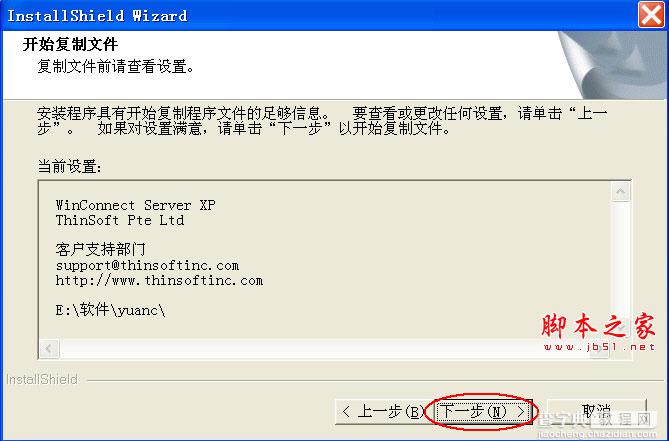
图六,安装操作六,点击下一步继续
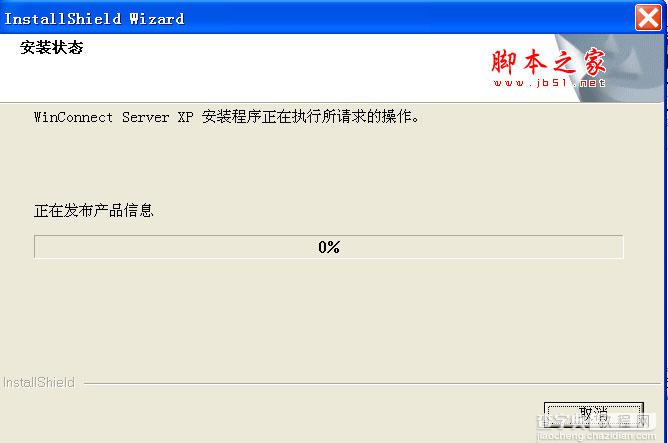
图七:安装进度显示
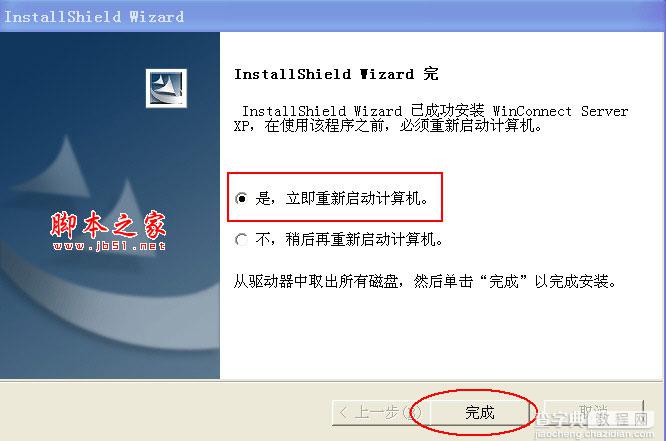
图八:安装完成,需要重启计算机,软件才能使用
第四步:安装完程序,重启计算机。再将“patch”目录下的所有文件拷贝到软件的安装目录下,并在当前目录下运行“register.cmd”即可完成破解。
二、WinConnect Server XP的使用说明:
1、 主界面介绍:安装完成后启动软件,你就发现该软件与三部分组成,最上面的菜单栏,左边是服务器列表栏。右边是信息详情栏,我们主要为大家介绍一下动作菜单和选项菜单,动作菜单可以连接、注销、断开服务器上的会话,查看服务器信息详情。选项菜单主要有两个功能:一是设置软件语言,二是设置服务器的用户名和服务器名。
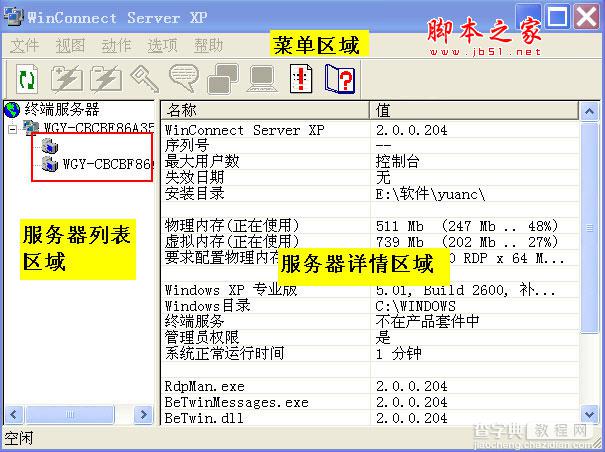
图九:启动界面图
2、 WinConnect Server XP如何使用:
由于现实条件有限,我们利用虚拟机向大家说明软件如何使用,实验工具:一台winxp(虚拟机)作为服务器并安装有 WinConnect Server XP软件,一台win7作为客户机,一定要确保远程桌面功能能使用,这里具体远程桌面如何设置我们不不做说明了。
1、 分别查看它们的IP地址,并确保相互之间能够ping通。
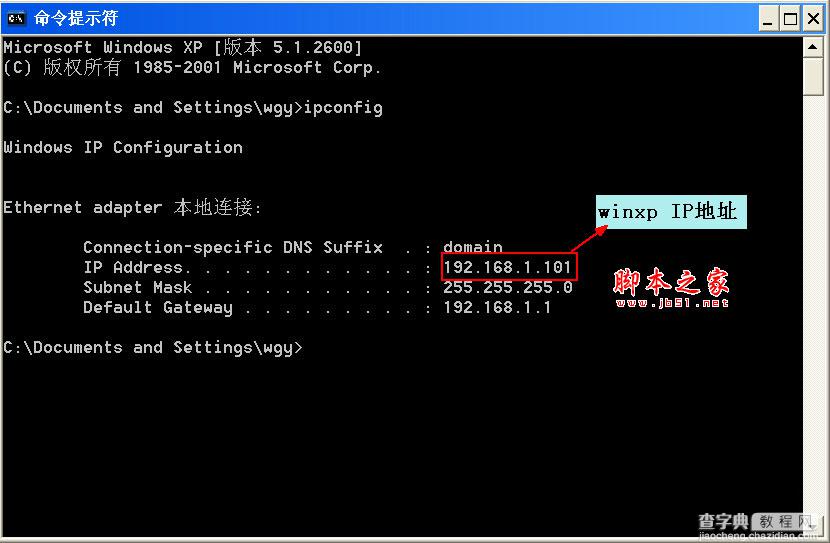
图十:查看winxp的ip地址
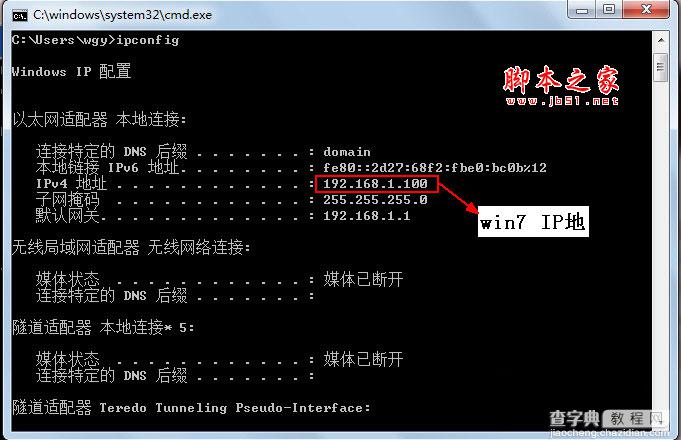
图十一:查看win7的ip地址

图十二:可以ping通
2、 我现在利用win7的客户机远程桌面连接winxp服务器。
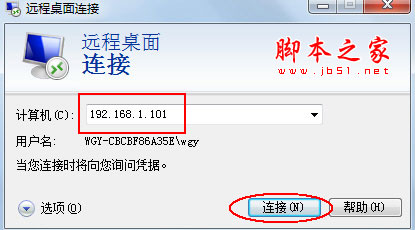
图十三:开始进行远程桌面连接
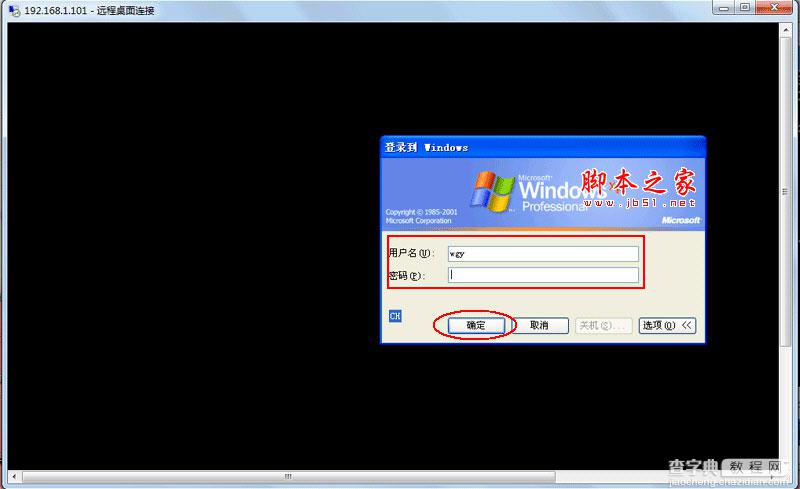
图十四:登陆成功输入用户和密码,点击确定进入
3、 连接成功,输入用户名和密码,现在我们的远程桌面就连接成功了。
4、 我们查看服务器上客户机详情,就可以看到多了一台用户名为wgy,客户端为WGY-PC的主机,我们可以对这台客户机进行断开、注销、发送信息等操作了,还可以监测到它使用了winxp上的那些进程、查看系统信息详情,点击该客户端右键,选择【用户设置】,可以对该客户端的权限进行设置,真的非常方便且操作简单。
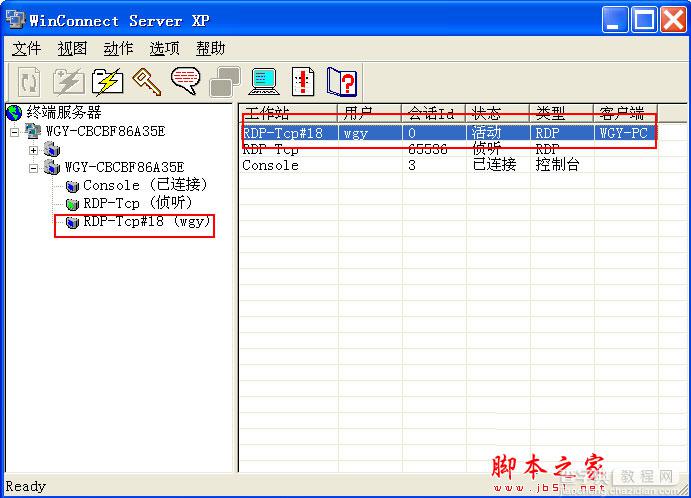
图十五:查看服务器,可以看到多了一台名为WGY-PC的客户机
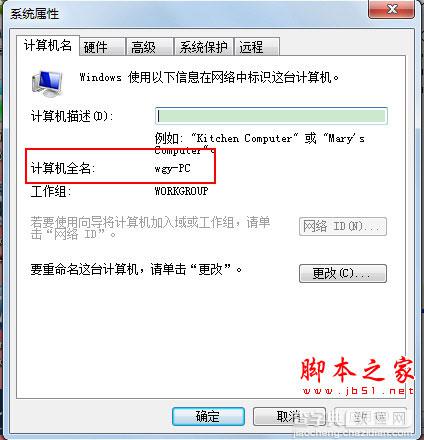
图十六:查看win7系统的计算机名,正是WGY-PC
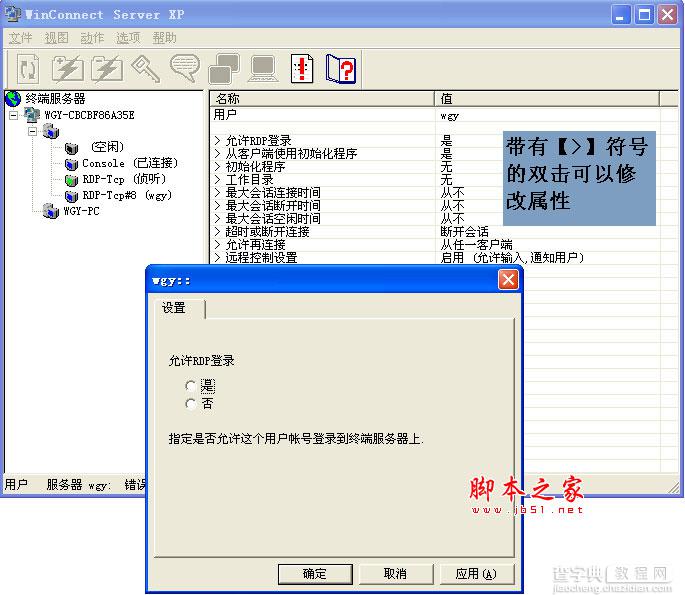
图十七:右键客户机,选择【用户设置】,可以对客户机权限进行设置
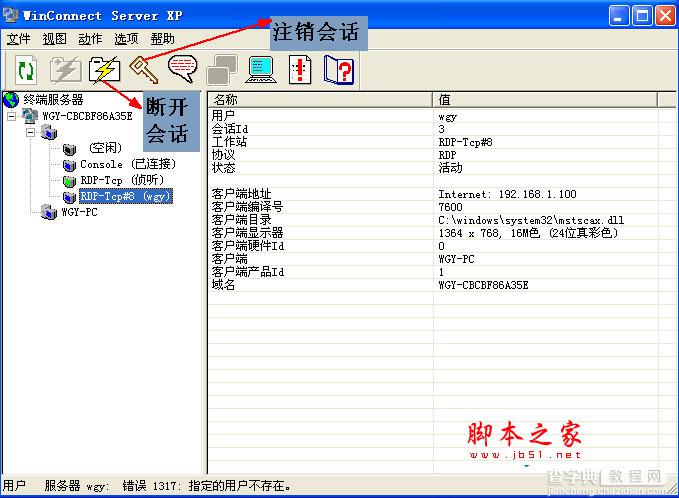
图十八:查看客户机的系统信息,右键客户机,点击【属性】
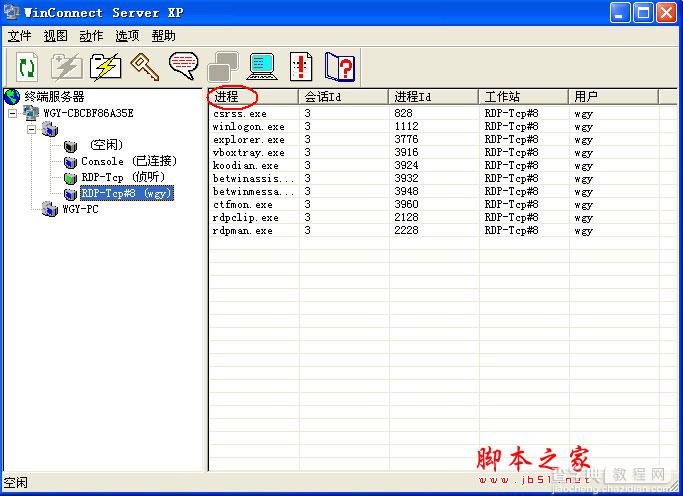
图十九:查看客户机使用进程详情,直接左键单击客户机
WinConnectServer XP可以说是一个物美价廉的产品,相对于Windows2000服务器和 .NET服务器来说性能较优越且能保证数据安全,也不会像服务器那样需要维护成本,同样可以像服务器一样不管在什么时间、什么地点都可以轻松拿到自己想要的数据,是不是心动了呢,还等什么呢,那就去下载一个呗!


